
ஒரு பிணைய அடாப்டரை வாங்கும் பிறகு, புதிய சாதனத்தின் சரியான செயல்பாட்டிற்கான இயக்கிகளை நீங்கள் நிறுவ வேண்டும். இதை பல வழிகளில் செய்யலாம்.
TP-LINK TL-WN822N க்கான இயக்கிகள் நிறுவும்
கீழே உள்ள எல்லா வழிகளையும் பயன்படுத்த, பயனர் இணையத்தளத்திற்கும் அடாப்டருக்கும் மட்டுமே அணுக வேண்டும். பதிவிறக்க செயல்முறை மற்றும் நிறுவல் செயல்படும் செயல்முறை அதிக நேரம் எடுக்காது.முறை 1: அதிகாரப்பூர்வ ஆதாரம்
அடாப்டர் TP-LINK ஆல் உற்பத்தி செய்யப்படுவதால், முதலில் அதன் அதிகாரப்பூர்வ வலைத்தளத்தைப் பார்வையிடவும் தேவையான மென்பொருளைப் பார்க்கவும் அவசியம். இதை செய்ய, பின்வரும் தேவை:
- சாதன உற்பத்தியாளர் அதிகாரப்பூர்வ பக்கம் திறக்க.
- மேல் பட்டி தகவல் தேட ஒரு சாளரத்தை கொண்டுள்ளது. TL-WN822N மாதிரி பெயரை உள்ளிடவும் மற்றும் "ENTER" ஐ அழுத்தவும்.
- பெறப்பட்ட முடிவுகளில் தேவையான மாதிரியாக இருக்கும். தகவலுடன் பக்கத்திற்கு செல்ல அதைக் கிளிக் செய்க.
- ஒரு புதிய சாளரத்தில், நீங்கள் முதலில் அடாப்டரின் பதிப்பை நிறுவ வேண்டும் (சாதனத்திலிருந்து தொகுப்பில் நீங்கள் அதை காணலாம்). பின்னர் கீழே மெனுவிலிருந்து "இயக்கி" என்று அழைக்கப்படும் பிரிவைத் திறக்கவும்.
- திறந்த பட்டியலில் உங்களுக்கு தேவையான மென்பொருளைக் கொண்டிருக்கும். பதிவிறக்க கோப்பின் பெயரை கிளிக் செய்யவும்.
- காப்பகத்தைப் பெற்ற பிறகு, அதைத் தொடரவும், இதன் விளைவாக கோப்புறையை கோப்புகளை திறக்கவும் தேவைப்படும். உள்ள பொருட்களில், "அமைவு" என்று அழைக்கப்படும் கோப்பை இயக்கவும்.
- நிறுவல் சாளரத்தில், அடுத்த பொத்தானைக் கிளிக் செய்க. ஒரு இணைக்கப்பட்ட பிணைய அடாப்டர் முன்னிலையில் பிசி ஸ்கேன் முடிவடையும் வரை காத்திருக்கவும்.
- பின்னர் நிறுவி வழிமுறைகளைப் பின்பற்றவும். தேவைப்பட்டால், நிறுவலுக்கான கோப்புறையைத் தேர்ந்தெடுக்கவும்.
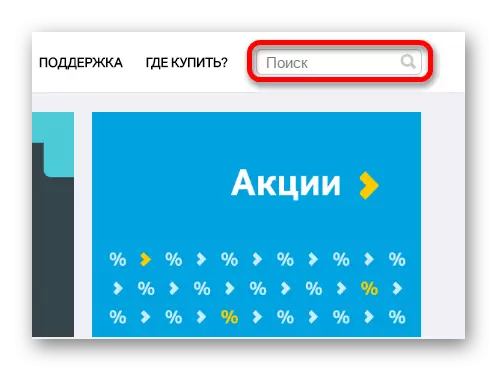

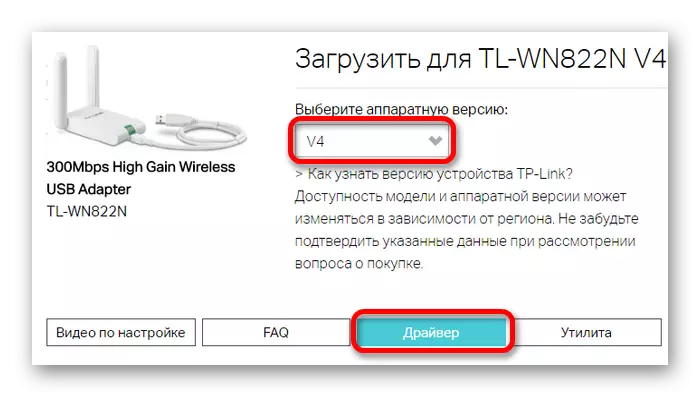


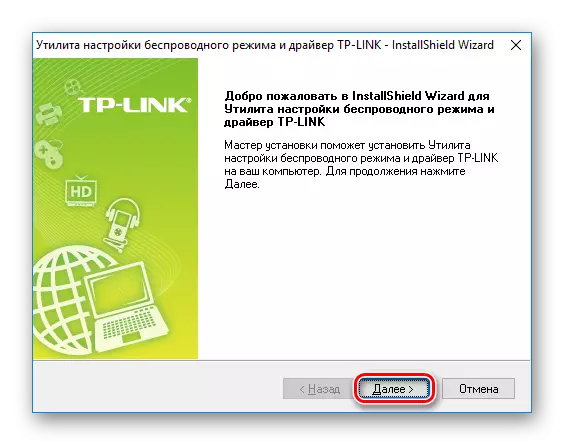

முறை 2: சிறப்பு நிகழ்ச்சிகள்
ஒரு சிறப்பு மென்பொருள் தேவையான இயக்கிகள் பெற ஒரு சிறப்பு மென்பொருள் இருக்க முடியும். உத்தியோகபூர்வ திட்டத்திலிருந்து, அது உலகளாவியத்தால் வேறுபடுகிறது. இயக்கிகள் ஒரு குறிப்பிட்ட சாதனத்திற்கு மட்டுமல்லாமல், முதல் உருவகமாக இருப்பதைப் போலவே, புதுப்பித்தல்களுக்கும் தேவைப்படும் அனைத்து PC கூறுகளுக்கும் மட்டும் நிறுவப்படலாம். இருப்பினும் பல திட்டங்கள் உள்ளன, இருப்பினும், வேலை மிகவும் பொருத்தமான மற்றும் வசதியான ஒரு தனி கட்டுரையில் சேகரிக்கப்படுகின்றன:
பாடம்: இயக்கிகள் நிறுவுவதற்கான சிறப்பு மென்பொருள்
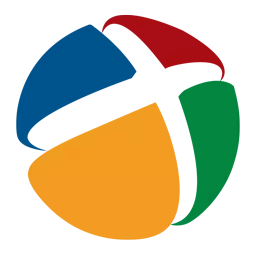
மேலும், இந்த திட்டங்களில் ஒன்று தனித்தனியாக கருதப்பட வேண்டும் - driverpack தீர்வு. இது ஒரு எளிய இடைமுகம் மற்றும் ஒரு பெரிய போதுமான தரவுத்தளமாக இருப்பதால், டிரைவர்களுடன் பணிபுரியும் வகையில் மோசமாக அகற்றப்படும் பயனர்களுக்கு இது எளிதானது. ஒரு புதிய இயக்கி நிறுவும் முன் ஒரு மீட்பு புள்ளி உருவாக்க முடியும். புதிய மென்பொருளின் நிறுவல் சிக்கல்களை ஏற்படுத்தினால் இது அவசியம்.
மேலும் வாசிக்க: இயக்கிகள் நிறுவ Driverpack தீர்வு பயன்படுத்தி
முறை 3: சாதன ஐடி
சில சூழ்நிலைகளில், நீங்கள் வாங்கிய அடாப்டரின் ஐடியைக் குறிக்கலாம். உத்தியோகபூர்வ இணையத்தளத்தில் இருந்து முன்மொழியப்பட்ட டிரைவர்கள் அல்லது மூன்றாம் தரப்பு திட்டங்களில் இருந்து முன்மொழியப்பட்ட டிரைவர்கள் பொருத்தமற்றதாக மாறியிருந்தால் இந்த முறை மிகவும் பயனுள்ளதாக இருக்கும். இந்த வழக்கில், நீங்கள் ஐடி மூலம் உபகரணங்கள் தேடல் செய்யும் சிறப்பு வள வரவழைக்க வேண்டும், மற்றும் அடாப்டர் தரவு உள்ளிடவும். கணினி பிரிவில் தகவலை நீங்கள் காணலாம் - "சாதன மேலாளர்". இதை செய்ய, அதை தொடங்க மற்றும் உபகரணங்கள் பட்டியலில் அடாப்டர் கண்டுபிடிக்க. பின்னர் வலது கிளிக் செய்து "பண்புகள்" என்பதைத் தேர்ந்தெடுக்கவும். TP-LINK TL-WN822N இன் விஷயத்தில் பின்வரும் தரவு சுட்டிக்காட்டப்படும்:
USB \ vid_2357 & pid_0120.
USB \ vid_2357 & pid_0128.
பாடம்: சாதன ஐடியைப் பயன்படுத்தி இயக்கிகளை எவ்வாறு தேடுவது

முறை 4: "சாதன மேலாளர்"
டிரைவர்கள் குறைந்தது பிரபலமான டிரைவர். இருப்பினும், இது மிகவும் மலிவு ஆகும், ஏனென்றால் முந்தைய சந்தர்ப்பங்களில், நெட்வொர்க்கில் கூடுதல் பதிவிறக்க அல்லது தேடலைத் தேட வேண்டிய அவசியமில்லை. இந்த முறையைப் பயன்படுத்த, நீங்கள் PC க்கு அடாப்டரை இணைக்க வேண்டும் மற்றும் சாதன மேலாளரை இயக்கவும் வேண்டும். இணைக்கப்பட்ட உருப்படிகளின் பட்டியலில், அதில் தேவையான மற்றும் வலது கிளிக் செய்யவும். திறந்த சூழல் மெனுவில் நீங்கள் தேர்ந்தெடுக்க விரும்பும் "புதுப்பிப்பு இயக்கிகள்" உருப்படியைக் கொண்டுள்ளது.
மேலும் வாசிக்க: ஒரு கணினி நிரல் பயன்படுத்தி இயக்கிகள் புதுப்பிக்க எப்படி

விரும்பிய மென்பொருளின் நிறுவல் செயல்பாட்டில் அனைத்து பெயரிடப்பட்ட முறைகளும் பயனுள்ளதாக இருக்கும். பயனர் மிகவும் பொருத்தமான எஞ்சியுள்ள தேர்வு.
